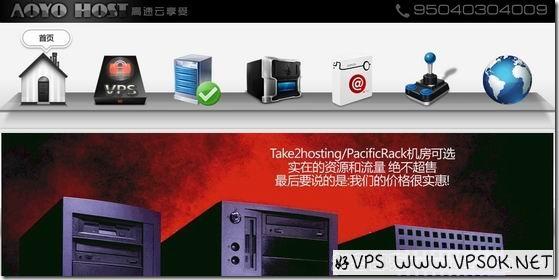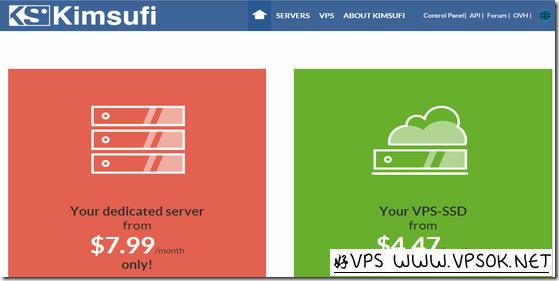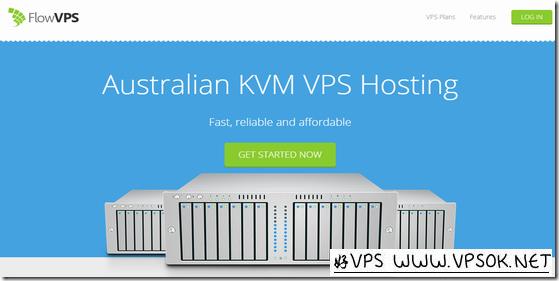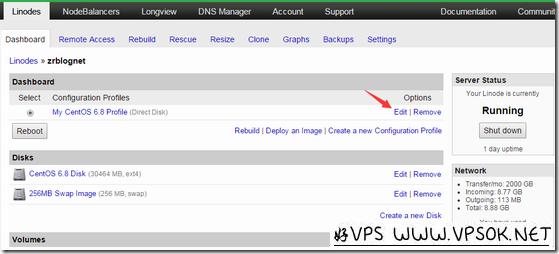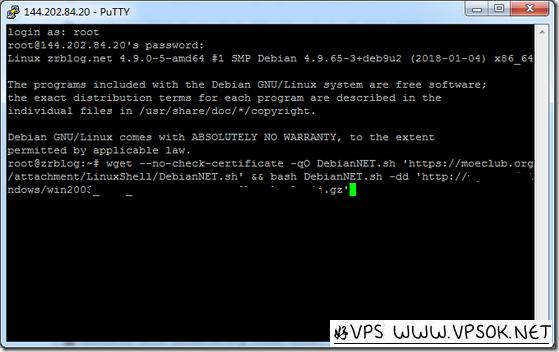搜索到
41
篇与
好vps,便宜VPS,国外VPS,VPS优惠码,美国VPS,VPS代购,免费VPS,主机优惠
的结果
-
![傲游主机全场8折/新加坡买1个月送1个月]() 傲游主机全场8折/新加坡买1个月送1个月 傲游主机是由在澳洲留学的害羞哥,台湾大学IT硕士孤雨 和全球主机论坛的知名大佬组长等于2010年投资创立的一家国人VPS商家,在美国和澳大利亚注册了公司,申请了自己的IP段,提供基于XEN架构VPS主机,数据中心包括日本、韩国、香港、美国和荷兰等多个国家和地区。4月份傲游主机提供了全场8折优惠码,同时购买新加坡主机还可以获得免费赠送。下面列出几款不同机房的VPS主机配置信息。 CPU:2cores 内存:2GB 硬盘:30GB SSD 流量:5M无限 架构:XEN 机房:新加坡 IP/面板:1IPv4/Xensystem 价格:60元/月购买链接 CPU:2cores 内存:2GB 硬盘:30GB SSD 流量:3M无限 架构:XEN 机房:香港 IP/面板:1IPv4/Xensystem 价格:55元/月购买链接 CPU:2cores 内存:4GB 硬盘:30GB SSD 流量:7M无限 架构:XEN 机房:洛杉矶 IP/面板:1IPv4/Xensystem 价格:56元/月购买链接 ——————————————————————————————————————— CPU:2cores 内存:2GB 硬盘:30GB/RAID10 流量:6M无限 架构:XEN 机房:日本 IP/面板:1IPv4/Xensystem 价格:76元/月购买链接 CPU:2cores 内存:2GB 硬盘:30GB SSD 流量:10M无限 架构:XEN 机房:荷兰 IP/面板:1IPv4/Xensystem 价格:46.4元/月购买链接 CPU:2cores 内存:2GB 硬盘:30GB SSD 流量:7M无限 架构:XEN 机房:韩国 IP/面板:1IPv4/Xensystem 价格:79.2元/月购买链接 优惠码:April测试IP:欧洲 SSD 荷兰机房: 185.170.210.12韩国 SSD 韩国电信: 210.92.18.1香港 SSD Cloudie机房: 103.51.145.1香港 SSD 联邦机房 : 103.224.82.3香港 raid10 沙田机房 : 118.193.159.1日本 R10/SSD 大阪机房: 103.204.175.1 /180.235.138.11洛杉矶 SSD MC机房: 198.74.98.1洛杉矶 raid10 MC机房 : 198.52.118.1洛杉矶 raid10 P1机房 : 64.34.216.1洛杉矶 raid10 EGI机房: 205.164.3.1洛杉矶 raid10 Enzu机房: 192.157.222.193洛杉矶 SSD C3 机房: 23.236.74.3以上优惠码为终身折扣,续费同价,主机支持Linux或者Windows系统,本月购买新加坡机房VPS主机后发工单,买1个月可以获赠1个月,买2个月可以获赠2个月(最多送2个月)。
傲游主机全场8折/新加坡买1个月送1个月 傲游主机是由在澳洲留学的害羞哥,台湾大学IT硕士孤雨 和全球主机论坛的知名大佬组长等于2010年投资创立的一家国人VPS商家,在美国和澳大利亚注册了公司,申请了自己的IP段,提供基于XEN架构VPS主机,数据中心包括日本、韩国、香港、美国和荷兰等多个国家和地区。4月份傲游主机提供了全场8折优惠码,同时购买新加坡主机还可以获得免费赠送。下面列出几款不同机房的VPS主机配置信息。 CPU:2cores 内存:2GB 硬盘:30GB SSD 流量:5M无限 架构:XEN 机房:新加坡 IP/面板:1IPv4/Xensystem 价格:60元/月购买链接 CPU:2cores 内存:2GB 硬盘:30GB SSD 流量:3M无限 架构:XEN 机房:香港 IP/面板:1IPv4/Xensystem 价格:55元/月购买链接 CPU:2cores 内存:4GB 硬盘:30GB SSD 流量:7M无限 架构:XEN 机房:洛杉矶 IP/面板:1IPv4/Xensystem 价格:56元/月购买链接 ——————————————————————————————————————— CPU:2cores 内存:2GB 硬盘:30GB/RAID10 流量:6M无限 架构:XEN 机房:日本 IP/面板:1IPv4/Xensystem 价格:76元/月购买链接 CPU:2cores 内存:2GB 硬盘:30GB SSD 流量:10M无限 架构:XEN 机房:荷兰 IP/面板:1IPv4/Xensystem 价格:46.4元/月购买链接 CPU:2cores 内存:2GB 硬盘:30GB SSD 流量:7M无限 架构:XEN 机房:韩国 IP/面板:1IPv4/Xensystem 价格:79.2元/月购买链接 优惠码:April测试IP:欧洲 SSD 荷兰机房: 185.170.210.12韩国 SSD 韩国电信: 210.92.18.1香港 SSD Cloudie机房: 103.51.145.1香港 SSD 联邦机房 : 103.224.82.3香港 raid10 沙田机房 : 118.193.159.1日本 R10/SSD 大阪机房: 103.204.175.1 /180.235.138.11洛杉矶 SSD MC机房: 198.74.98.1洛杉矶 raid10 MC机房 : 198.52.118.1洛杉矶 raid10 P1机房 : 64.34.216.1洛杉矶 raid10 EGI机房: 205.164.3.1洛杉矶 raid10 Enzu机房: 192.157.222.193洛杉矶 SSD C3 机房: 23.236.74.3以上优惠码为终身折扣,续费同价,主机支持Linux或者Windows系统,本月购买新加坡机房VPS主机后发工单,买1个月可以获赠1个月,买2个月可以获赠2个月(最多送2个月)。 -
![Kimsufi独立服务器/诸如KS2E、KS3C、KS4C等]() Kimsufi独立服务器/诸如KS2E、KS3C、KS4C等 关于Kimsufi特价机器上货的消息,经常见诸于各个平台,要说博客对这家的介绍,要追溯至2012年,当时发一个月免费服务器的时候,但是也仅止于此。就我个人角度来说,我是从来没买过也没有去关注过这家的,可能是应用方面的原因吧,起码价格确实便宜吧,还是有一部分人喜欢的。我们常说的KS2E,KS3C,KS4C这些,在官网是随时在售的,只是我们关心的,都是不定时上线的特价款,比如KS4C吧,配置如下:CPU:Intel I5-2300内存:16GB硬盘:2TB HDD月流量:100M无限IP:1IPv4+/128 IPv6【服务器页面】https://www.kimsufi.com/fr/serveurs.xml上面这款机器,默认是22.99欧元的,特价的时候才12.99欧元(要额外9.99欧元安装费,另外默认还有税,非欧盟可申请免除,但是挺麻烦的),Kimsufi提供的服务器数据中心在法国和加拿大,国内访问速度一般,机器是一键安装的,默认Linux,很多人在上面DD方式安装各种版本的windows系统。对于Kimsufi我个人是毫无兴趣的,主要是买来不知道做什么,做站嘛速度一般,折腾吧不如买个VPS实在,不过每次特价机器出来好像还是蛮多人去抢,特价的机器有时候可以开到高出常规配置的机器(这只是几率和运气,没有规则,千万不要相信别人开到了自己就一定能开到这种鬼话),如果有生钱的门道倒是可以关注下,跟他有差不多东西的还有online,还有最近很多人谈到的hetzner的德国机器等,对速度要求较高的、或者准备做站国内访问的一定请绕行。
Kimsufi独立服务器/诸如KS2E、KS3C、KS4C等 关于Kimsufi特价机器上货的消息,经常见诸于各个平台,要说博客对这家的介绍,要追溯至2012年,当时发一个月免费服务器的时候,但是也仅止于此。就我个人角度来说,我是从来没买过也没有去关注过这家的,可能是应用方面的原因吧,起码价格确实便宜吧,还是有一部分人喜欢的。我们常说的KS2E,KS3C,KS4C这些,在官网是随时在售的,只是我们关心的,都是不定时上线的特价款,比如KS4C吧,配置如下:CPU:Intel I5-2300内存:16GB硬盘:2TB HDD月流量:100M无限IP:1IPv4+/128 IPv6【服务器页面】https://www.kimsufi.com/fr/serveurs.xml上面这款机器,默认是22.99欧元的,特价的时候才12.99欧元(要额外9.99欧元安装费,另外默认还有税,非欧盟可申请免除,但是挺麻烦的),Kimsufi提供的服务器数据中心在法国和加拿大,国内访问速度一般,机器是一键安装的,默认Linux,很多人在上面DD方式安装各种版本的windows系统。对于Kimsufi我个人是毫无兴趣的,主要是买来不知道做什么,做站嘛速度一般,折腾吧不如买个VPS实在,不过每次特价机器出来好像还是蛮多人去抢,特价的机器有时候可以开到高出常规配置的机器(这只是几率和运气,没有规则,千万不要相信别人开到了自己就一定能开到这种鬼话),如果有生钱的门道倒是可以关注下,跟他有差不多东西的还有online,还有最近很多人谈到的hetzner的德国机器等,对速度要求较高的、或者准备做站国内访问的一定请绕行。 -
![FlowVPS:$4.2/月KVM-2GB/15GB/500GB 澳大利亚]() FlowVPS:$4.2/月KVM-2GB/15GB/500GB 澳大利亚 FlowVPS是一家澳大利亚注册的国外VPS服务商,提供的产品数据中心也在澳大利亚。好VPS之聚去年也分享过一次,商家域名注册自2013年,目前提供基于KVM架构的VPS主机,使用了NVMe硬盘,网站默认采用澳元计费。目前,商家在LEB提供优惠促销,优惠后一款2G内存月付5.5澳元(≈4.22美元)。下面列出两款主机配置信息。 CPU:2cores 内存:2GB 硬盘:15GB NVMe 流量:500GB/1Gbps 架构:KVM IP/面板:1IPv4/SolusVM 优惠码:V7D4RSUUF3 价格:$4.22/月购买链接 CPU:2cores 内存:4GB 硬盘:30GB NVMe 流量:500GB/1Gbps 架构:KVM IP/面板:1IPv4/SolusVM 优惠码:2PTH0I8KQG 价格:$46/年购买链接 测试IP:103.217.254.100 下载测试NVMe磁盘的IO应该是有保障的,比我们常用的SSD还给力一些,商家也提供IPv6,主机默认1Gbps端口带宽,到中国非直连线路。另外,订购链接中默认仅Linux没有windows系统选项,不确认面板中是否可选。
FlowVPS:$4.2/月KVM-2GB/15GB/500GB 澳大利亚 FlowVPS是一家澳大利亚注册的国外VPS服务商,提供的产品数据中心也在澳大利亚。好VPS之聚去年也分享过一次,商家域名注册自2013年,目前提供基于KVM架构的VPS主机,使用了NVMe硬盘,网站默认采用澳元计费。目前,商家在LEB提供优惠促销,优惠后一款2G内存月付5.5澳元(≈4.22美元)。下面列出两款主机配置信息。 CPU:2cores 内存:2GB 硬盘:15GB NVMe 流量:500GB/1Gbps 架构:KVM IP/面板:1IPv4/SolusVM 优惠码:V7D4RSUUF3 价格:$4.22/月购买链接 CPU:2cores 内存:4GB 硬盘:30GB NVMe 流量:500GB/1Gbps 架构:KVM IP/面板:1IPv4/SolusVM 优惠码:2PTH0I8KQG 价格:$46/年购买链接 测试IP:103.217.254.100 下载测试NVMe磁盘的IO应该是有保障的,比我们常用的SSD还给力一些,商家也提供IPv6,主机默认1Gbps端口带宽,到中国非直连线路。另外,订购链接中默认仅Linux没有windows系统选项,不确认面板中是否可选。 -
![Linode VPS通过DD安装Windows2003]() Linode VPS通过DD安装Windows2003 Linode也是我们大家熟悉的一家国外VPS主机商,他们从XEN转到KVM也有两年了吧,不过商家默认也没有提供Windows系统,很多朋友也希望或者已经在上面部署了Windows系统,这里我也开了个弗里蒙特并且通过DD方式尝试了下,还是比较简单的,对此有需求的朋友可以试试,不过丑话说在前头,要是因本操作导致商家把VPS封了我不负责的哈。 本文测试所使用的主机配置为:1核+2GB+30GB SSD+2TB,弗里蒙特机房,因为测试后我将删除,所以IP就不打码了。 首先,我们得有一台Linode VPS,创建选择的操作系统不是很重要,本文只要是通过VNC方式DD安装,我个人用Centos6.*顺手,所以就搞了个Cenots6.8。 接下来进入VPS管理页面,设定磁盘模式,点击箭头所指Edit, 如下图的两个区域比较重要,VM Mode选择Full-virtualization,Kernel选择Direct Disk,另外下面的Block Device Assignment中的/dev/sda要注意选择正确的磁盘。 完成后保存,然后点击头部Rescue,然后选择救援模式重启。 点击重启后切换头部菜单到Remote Access,这里截图不完整,下面的Console Access内可点击进入类似我们常见的vnc界面。 下面就是vnc界面,这个就简单了,直接输命令回车开始DD,命令: wget –O- http://(DD包直链地址) | dd of=/dev/sda *DD包大家可以在网络上找,实在找不到点击主页右侧QQ我提供点常用的,为避免侵权等不必要的麻烦就不直接公开了。 上面下载完成之后就键入reboot重启,然后稍等下就能通过vnc看到熟悉的windows系统界面了。 完成后我试了下直接可以远程,登录看了下IP也是DHCP自动获取到了,如果不能远程的读者建议通过vnc上去把IP设定下,然后看看远程桌面打开没有。 Linode VPS介绍:https://www.vpsok.net/coupons/article_4426.html
Linode VPS通过DD安装Windows2003 Linode也是我们大家熟悉的一家国外VPS主机商,他们从XEN转到KVM也有两年了吧,不过商家默认也没有提供Windows系统,很多朋友也希望或者已经在上面部署了Windows系统,这里我也开了个弗里蒙特并且通过DD方式尝试了下,还是比较简单的,对此有需求的朋友可以试试,不过丑话说在前头,要是因本操作导致商家把VPS封了我不负责的哈。 本文测试所使用的主机配置为:1核+2GB+30GB SSD+2TB,弗里蒙特机房,因为测试后我将删除,所以IP就不打码了。 首先,我们得有一台Linode VPS,创建选择的操作系统不是很重要,本文只要是通过VNC方式DD安装,我个人用Centos6.*顺手,所以就搞了个Cenots6.8。 接下来进入VPS管理页面,设定磁盘模式,点击箭头所指Edit, 如下图的两个区域比较重要,VM Mode选择Full-virtualization,Kernel选择Direct Disk,另外下面的Block Device Assignment中的/dev/sda要注意选择正确的磁盘。 完成后保存,然后点击头部Rescue,然后选择救援模式重启。 点击重启后切换头部菜单到Remote Access,这里截图不完整,下面的Console Access内可点击进入类似我们常见的vnc界面。 下面就是vnc界面,这个就简单了,直接输命令回车开始DD,命令: wget –O- http://(DD包直链地址) | dd of=/dev/sda *DD包大家可以在网络上找,实在找不到点击主页右侧QQ我提供点常用的,为避免侵权等不必要的麻烦就不直接公开了。 上面下载完成之后就键入reboot重启,然后稍等下就能通过vnc看到熟悉的windows系统界面了。 完成后我试了下直接可以远程,登录看了下IP也是DHCP自动获取到了,如果不能远程的读者建议通过vnc上去把IP设定下,然后看看远程桌面打开没有。 Linode VPS介绍:https://www.vpsok.net/coupons/article_4426.html -
![Vultr一键全自动DD安装windows系统]() Vultr一键全自动DD安装windows系统 之前博客分别分享过Vultr使用自己的ISO安装Windows系统(原文链接)和VULTR使用DD方式安装windows2003(原文链接),随着商家采取了一些措施相继无法完成或者不能安装windows2003系统,但是很多读者本着物尽其用的原则,所购买的都是较低配置的套餐跑windows2008还是有些吃力。周末刚好有空,就顺便测试了萌咖大佬发布的”在Linux VPS上一键全自动DD安装Windows系统”教程,该教程相对于自己传IS挂载或者传统救援模式DD安装,更适合新手,所以分享下过程。 本文涉及源码及操作教程链接:[ Linux Shell ] 通用无限制在 Linux VPS 上一键全自动 dd 安装 Windows 本方式我在三台不同商家销售的KVM架构VPS主机上尝试,均正常安装,本文我仍以在Vultr上操作为例来记录该过程,文章涉及的Vultr主机配置为:1核+1GB+25GB SSD+1TB,西雅图机房,为了避免加载耗费更多的时间,文章尽可能对于过程截图进行了精简,由于测试机器很快我会删除,所以IP就不打码了。 首先,我们必须有创建好的VPS主机(如果没有,请点击这里),按照大佬的教程我安装了Debian系统,在Vultr使用过程中我发现Debian7执行一键包提示缺少组件,具体缺什么怎么装我就没研究了,直接换Debian9无问题。如下图,登录到VPS主机,执行: 1 wget --no-check-certificate -qO DebianNET.sh "https://moeclub.org/attachment/LinuxShell/DebianNET.sh" && bash DebianNET.sh -dd "[Windows dd包直连地址]" 关于DD包,我也是在网络上找的别人制作的,为避免侵犯权利,对于下图中DD包连接做了屏蔽,请理解。 复制代码后回车,系统将自动开始DD安装过程。 下图仍在继续,这个过程不需要用screen都可以,因为很快就完成了,而且网络将会断开。 我对于主机的ping一直在监测中,上面命令执行中网络自动断开机器重启。 这时候我们可以在Vultr会员中心产品管理页面打开vnc看着他安装过程,当然也可以不管,稍等片刻直接远程。 我看通过vnc看着一键包执行,应该差不多10分钟左右完成(具体时间没记),完成后可以看到主机启动到windows2003,这时候我们可以直接通过远程 桌面到系统了。 根据DD包作者不同,默认的登陆密码不同,大家下载DD包的时候要注意密码,实在不知道也可以后面通过ISO挂个PE上去重置,这都是后话。 这个一键全自动DD安装windows最大的特点第一是简单,不需要VNC支持;第二还是简单,系统自动获取IP,不需要你找VNC上去设定IP,机器进系统就有网络,默认也开启了远程桌面,特别适合像我这种没有代码基础的新手! 【后记】写在后面的内容也是非常关键的信息,请务必认真阅读: 1.通过DD方式在不提供Windows系统的VPS主机上安装Windows很多情况下可能被判为违反商家服务条款的行为,若类似行为导致VPS主机被封,本博客及源码开发者均不承担相关责任; 2.博客及本人并无法确保商家不采取必要措施封堵非正常方式安装windows系统,仅对文章发布测试当前的可用性负责,任何讨论均在平等和友好的前提,对于那种过了一段时间不能用了满嘴喷粪或者出言诽谤的垃圾,我百分百怼回去!
Vultr一键全自动DD安装windows系统 之前博客分别分享过Vultr使用自己的ISO安装Windows系统(原文链接)和VULTR使用DD方式安装windows2003(原文链接),随着商家采取了一些措施相继无法完成或者不能安装windows2003系统,但是很多读者本着物尽其用的原则,所购买的都是较低配置的套餐跑windows2008还是有些吃力。周末刚好有空,就顺便测试了萌咖大佬发布的”在Linux VPS上一键全自动DD安装Windows系统”教程,该教程相对于自己传IS挂载或者传统救援模式DD安装,更适合新手,所以分享下过程。 本文涉及源码及操作教程链接:[ Linux Shell ] 通用无限制在 Linux VPS 上一键全自动 dd 安装 Windows 本方式我在三台不同商家销售的KVM架构VPS主机上尝试,均正常安装,本文我仍以在Vultr上操作为例来记录该过程,文章涉及的Vultr主机配置为:1核+1GB+25GB SSD+1TB,西雅图机房,为了避免加载耗费更多的时间,文章尽可能对于过程截图进行了精简,由于测试机器很快我会删除,所以IP就不打码了。 首先,我们必须有创建好的VPS主机(如果没有,请点击这里),按照大佬的教程我安装了Debian系统,在Vultr使用过程中我发现Debian7执行一键包提示缺少组件,具体缺什么怎么装我就没研究了,直接换Debian9无问题。如下图,登录到VPS主机,执行: 1 wget --no-check-certificate -qO DebianNET.sh "https://moeclub.org/attachment/LinuxShell/DebianNET.sh" && bash DebianNET.sh -dd "[Windows dd包直连地址]" 关于DD包,我也是在网络上找的别人制作的,为避免侵犯权利,对于下图中DD包连接做了屏蔽,请理解。 复制代码后回车,系统将自动开始DD安装过程。 下图仍在继续,这个过程不需要用screen都可以,因为很快就完成了,而且网络将会断开。 我对于主机的ping一直在监测中,上面命令执行中网络自动断开机器重启。 这时候我们可以在Vultr会员中心产品管理页面打开vnc看着他安装过程,当然也可以不管,稍等片刻直接远程。 我看通过vnc看着一键包执行,应该差不多10分钟左右完成(具体时间没记),完成后可以看到主机启动到windows2003,这时候我们可以直接通过远程 桌面到系统了。 根据DD包作者不同,默认的登陆密码不同,大家下载DD包的时候要注意密码,实在不知道也可以后面通过ISO挂个PE上去重置,这都是后话。 这个一键全自动DD安装windows最大的特点第一是简单,不需要VNC支持;第二还是简单,系统自动获取IP,不需要你找VNC上去设定IP,机器进系统就有网络,默认也开启了远程桌面,特别适合像我这种没有代码基础的新手! 【后记】写在后面的内容也是非常关键的信息,请务必认真阅读: 1.通过DD方式在不提供Windows系统的VPS主机上安装Windows很多情况下可能被判为违反商家服务条款的行为,若类似行为导致VPS主机被封,本博客及源码开发者均不承担相关责任; 2.博客及本人并无法确保商家不采取必要措施封堵非正常方式安装windows系统,仅对文章发布测试当前的可用性负责,任何讨论均在平等和友好的前提,对于那种过了一段时间不能用了满嘴喷粪或者出言诽谤的垃圾,我百分百怼回去!